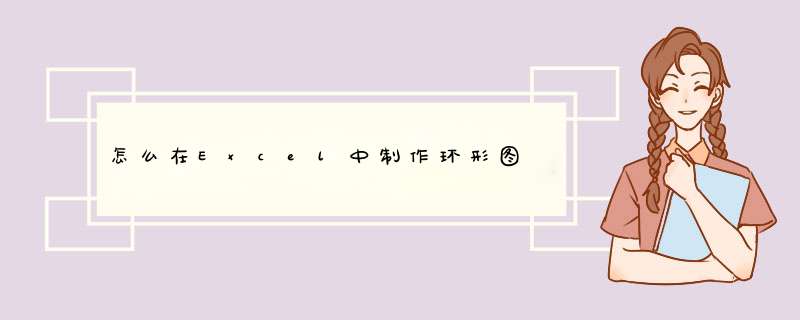
Excel制作环形图的步骤:
1选中数据——点击插入——推荐的图表。
2所有图表——饼图——圆环图。
3双击圆环——点击设置数据系列格式——圆环内径大小(根据需要调整)。
4右击——添加数据标签。
5选中圆环——设置图表区格式——边框。设置边框颜色使图表跟明显,容易分辨。方法/步骤如图所示是本例的原始数据,展示的是两年间占比变化的两组数据。如图1所示,首先选中第一列数据(需要在双层圆环图内圈显示的数据),插入-其他图表-圆环图,得到图3;如图3所示,选中第二列数据(需要在双层圆环图外圈显示的数据),Ctrl+C复制数据,在图表区内Ctrl+V,就可以得到双层圆环图。如果需要多层圆环图,按照这样的方式继续 *** 作即可。这样得到的双层圆环图不太美观,需要对配色进行调整,可以采用相同色调的配色,如下图所示,采用的是绿色的色调,份额较大的部分可以采用轻快一点的草绿色,后面随着份额减少颜色逐渐加深。美化步骤:这样得到的图还比较单调,需要添加数据标签,图表区中选中数据-右键“添加数据标签”,对内外层数据做一样 *** 作。然后设置绘图区背景为无填充,图表区背景为图案填充,前景色为绿色,背景色为白色,得到下图所示。使用插入文本框的方式为每个系列数据的添加说明标签,并用淡绿色在内外圈以插入文本框的方式写上年份,圆环中心加上标题,得到成图,如下图所示。
一、工具:Microsoft Excel 2010
二、 *** 作步骤:
1如下图1所示的是本例的原始数据,直接选中数据,插入-三维饼图,即可得到图2所示三维圆饼图。
2生成三维圆饼图后,需要通过一系列调整,将三维圆饼图变得美观大方。
3完成以上步骤后,可以得到一个较为美观的圆饼图,如下图所示。
4接下来是如何通过组合形状生成三维圆环图的过程:插入-形状,绘制一个与圆饼形状相似的椭圆,填充为黑色,透明度设置为50%左右;通过复制粘贴的方法得到一个相同的椭圆,填充为白色,透明度为0%,放置在灰色椭圆上方;将两个椭圆交叉重叠,如下图1所示,灰色部分保留部分与圆环厚度基本一致。(PS:如果无法做到两个椭圆交叉无空隙,可以将灰色椭圆通过编辑形状-编辑顶点的方式延拓灰色区域,如图2所示,最终保证与白色椭圆交叉时候无空隙。)
5将这两个图形进行组合,移入三维圆饼的中心区域,调整与圆饼边缘的距离,使其放置在合适位置;最后将中心原来填充白色的区域填充修改为与图表区一致的填充方式,本例中修改为与图表区一致的图案填充方式,中心区域再加上标题,即完成成图,如下图所示。
是你的原始数据排列出了问题。
修改如下图1,把所有系列包含在一列。
每个系列对已的值分别放在随后的三列中。
然后插入-》其他图表-》圆环图,分成三个系列加入数据,横坐标轴用A列
第1/2/3系列数据选B1:B14/C1:C14/D1:D14
横轴数据选A1:A14
效果如图2
1图表的插入1
1选中数据——点击插入——推荐的图表。
2
2所有图表——饼图——圆环图。
3
3双击圆环——点击设置数据系列格式——圆环内径大小(根据需要调整)。
4
4右击——添加数据标签。
5
5选中圆环——设置图表区格式——边框。设置边框颜色使图表跟明显,容易分辨。
END
2图表的美化
6添加标题和数据来源
字体(衬线字体:线条粗细不同,适合小号字体使用,投影时清晰度不高,无衬线字体:粗细相同,更适合大号字体时使用,投影时美观)
中文字体:微软雅黑,黑体
英文字体:Arial
数字字体:impact,Arial
2
7进行图表美化,添加背景色以淡色调为主。环形图是按照源数据组之间的百分比生成图表。
你的“超过100%”在数据组里面占总数的百分几,在环形图就占百分几的弧,与源数据的超过100%”无关。如:
像上图,“丙”项315%,占总数630%的50%,环形图里面的草绿色就占整个环形图的一半(50%)
欢迎分享,转载请注明来源:内存溢出

 微信扫一扫
微信扫一扫
 支付宝扫一扫
支付宝扫一扫
评论列表(0条)